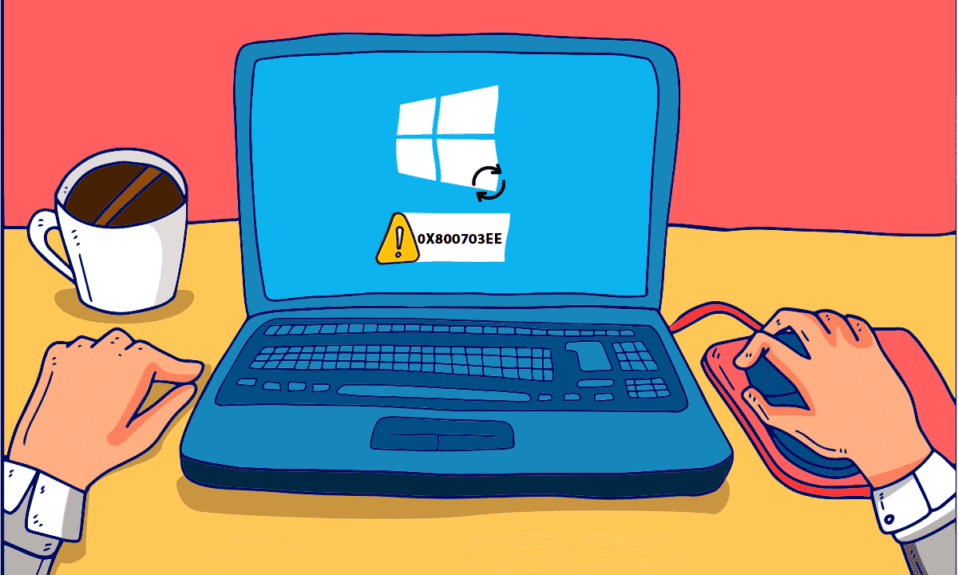
Помилка 0X800703ee – це досить розповсюджена проблема, з якою можуть зіткнутися користувачі операційної системи Windows, коли вони намагаються скопіювати файли на зовнішній носій інформації або ж навпаки. Користувачі спостерігають повідомлення, яке вказує на те, що розмір файлу було змінено ззовні. Через це, код помилки стає недійсним. Варто зазначити, що дана проблема зустрічається в різних версіях Windows, зокрема 7, 8.1 та 10. Також, вона може виникати під час запису дисків або оновлення Windows 10. Помилка часто пов’язана з іншими програмами, що можуть блокувати процес копіювання файлів. Якщо ви зіткнулися з цією проблемою, ми підготували для вас поради, що допоможуть вам виправити помилку 0X800703ee у Windows 10.
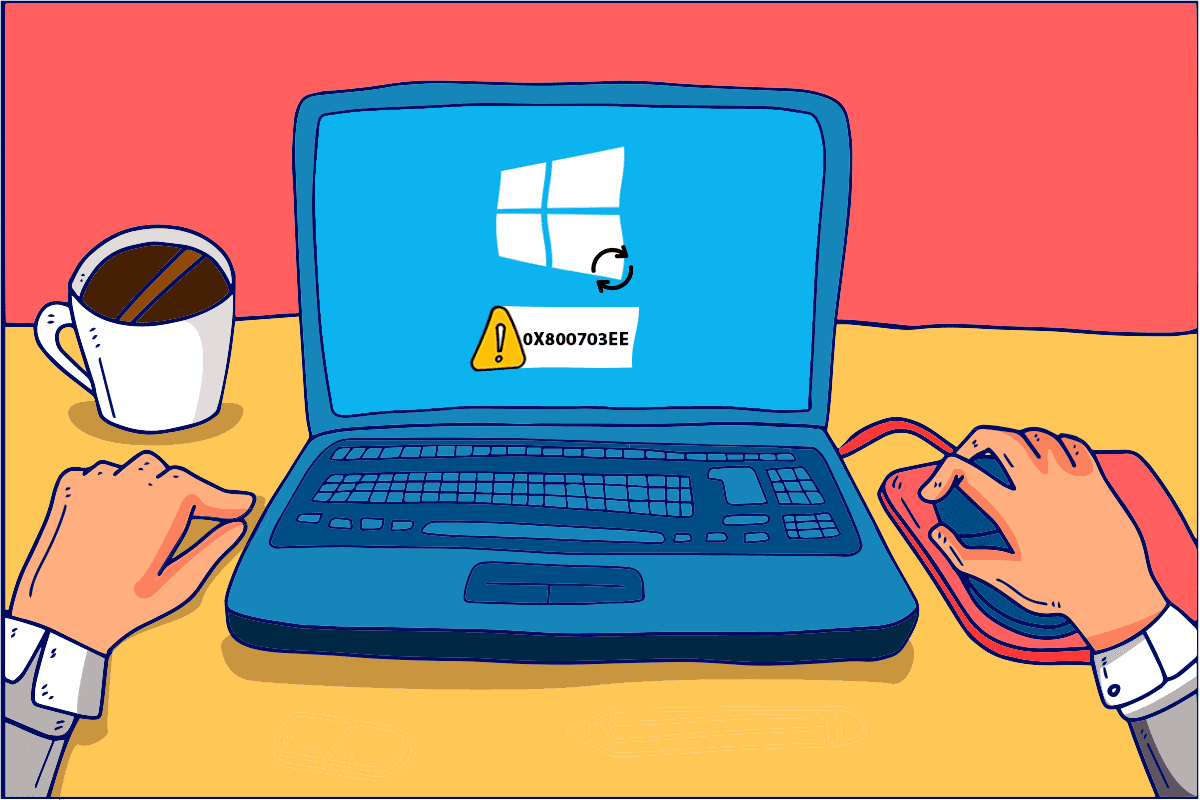
Методи виправлення помилки 0X800703ee в Windows 10
Як правило, виникнення помилки 0X800703ee пов’язане з іншими програмами, які не дозволяють файлу відкритися в системі. Крім цього, існують й інші причини, що можуть призвести до цієї ситуації.
-
Проблеми з антивірусним програмним забезпеченням є однією з основних причин помилки 0X800703ee в Windows 10. Антивірус може блокувати копіювання або перенесення файлів на зовнішній носій.
-
Пошкоджений файл, який потрібно перенести, також може викликати помилку 0X800703ee.
-
Системи часто використовують програми резервного копіювання, і якщо файл, який ви намагаєтесь перенести, відкритий в одній з них, це може призвести до помилки.
-
Файли, що копіюються з SD-карти або іншого зовнішнього носія, часто відображають помилку через конфлікти з програмним забезпеченням записувача.
-
Сторонні програми також можуть викликати помилку 0X800703ee у Windows.
-
Вимкнені служби, такі як резервне копіювання Windows і тіньове копіювання томів, можуть бути причиною помилок, оскільки вони важливі для процесу перенесення файлів.
-
Неправильно встановлений USB-контролер також може спричинити цю проблему.
Далі в статті ми детальніше розглянемо способи вирішення цих проблем з ілюстраціями.
Метод 1. Сканування SFC та DISM
Однією з головних причин помилки 0X800703ee у Windows є пошкодження системних файлів. Ці файли можна відновити за допомогою сканування SFC та DISM. Обидва інструменти призначені для відновлення пошкоджених файлів. System File Checker (SFC) використовує кешовані архіви, а Deployment Image Servicing and Management (DISM) звертається до оновлень Windows. Для детальної інформації, ознайомтеся з нашим посібником по відновленню системних файлів у Windows 10. Після завершення сканування, перезавантажте комп’ютер, щоб перевірити, чи зникла помилка.
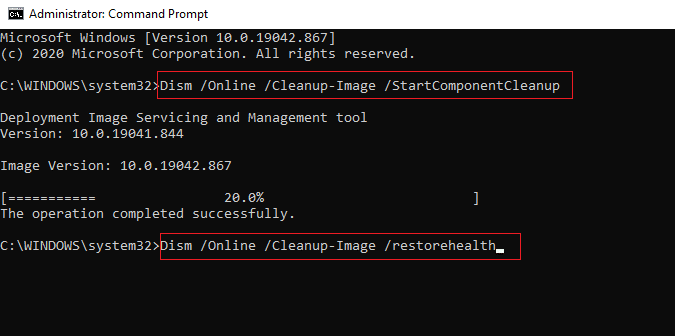
Метод 2. Увімкнення служб резервного копіювання Windows та тіньового копіювання томів
Якщо служби резервного копіювання Windows та тіньового копіювання томів вимкнені, це може призвести до помилки. Тому, їх потрібно увімкнути та налаштувати на автоматичний запуск. Виконайте наступні кроки, щоб активувати ці служби на вашому комп’ютері:
1. Натисніть клавіші Windows + R, щоб відкрити вікно “Виконати”.
2. Введіть services.msc у відповідне поле та натисніть OK.
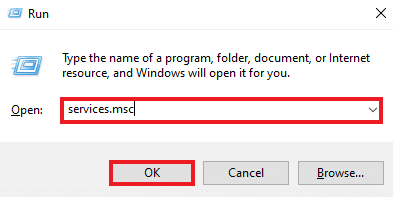
3. Знайдіть та клацніть правою кнопкою миші на службі “Volume Shadow Copy”.
4. Виберіть пункт “Властивості”.
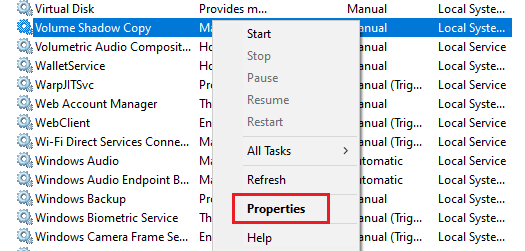
5. На вкладці “Загальні” встановіть тип запуску на “Автоматичний”.
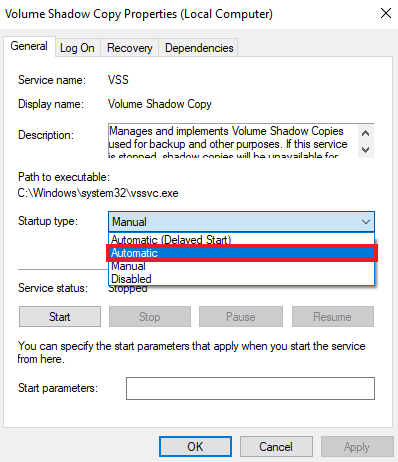
6. Натисніть OK.
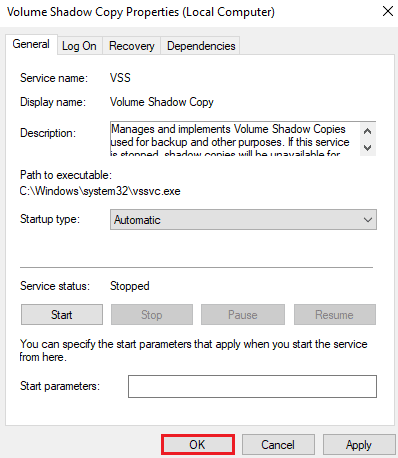
7. Знайдіть у списку службу “Windows Backup” та клацніть по ній правою кнопкою миші.
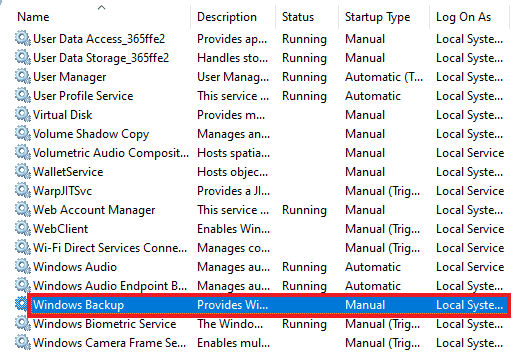
8. Виберіть “Властивості” та встановіть тип запуску на “Автоматичний”. Натисніть OK.
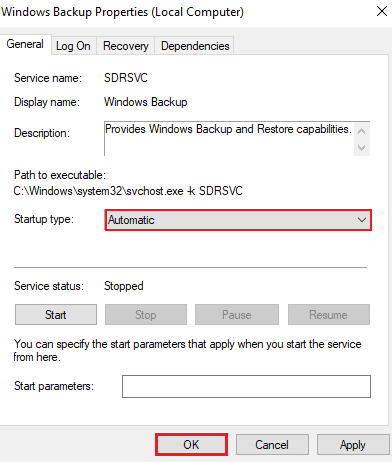
Після цього, спробуйте перенести файли знову, щоб перевірити, чи зникла проблема.
Метод 3. Виправлення помилок файлової системи
Іноді, помилки файлової системи також можуть бути причиною проблеми. Для їх виправлення, скористайтеся вбудованими інструментами перевірки файлів, виконавши наступні кроки:
1. Введіть “Провідник файлів” у пошуковому рядку Windows і відкрийте його.
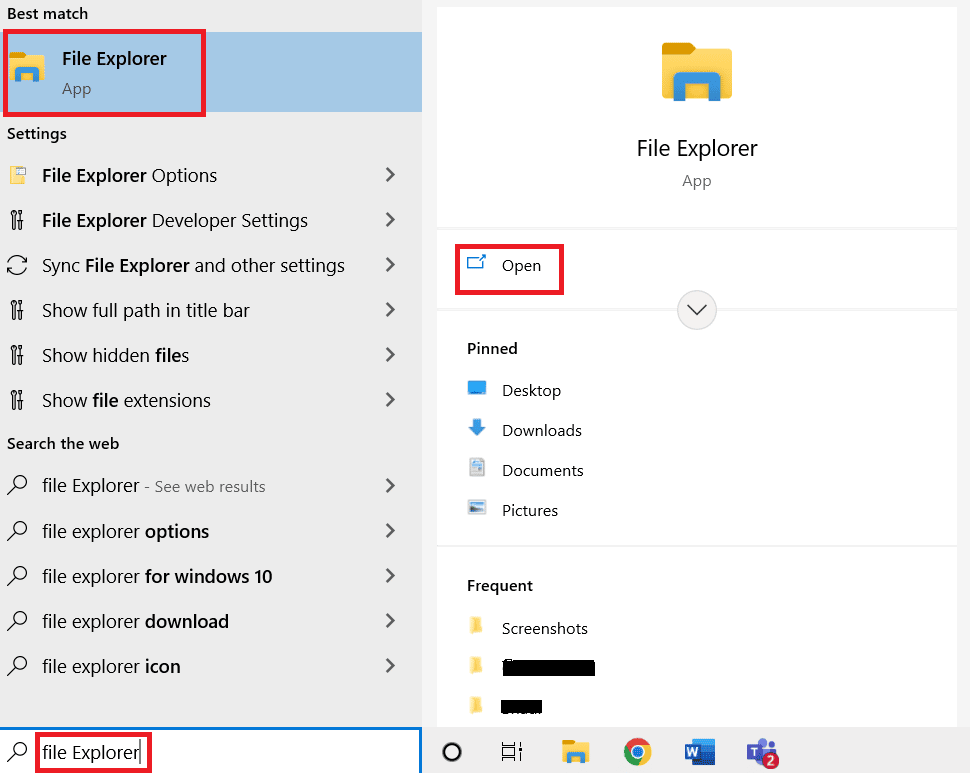
2. Клацніть правою кнопкою миші по локальному диску та оберіть “Властивості”.
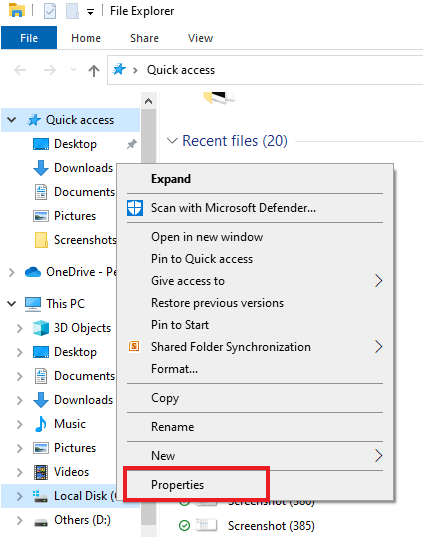
3. На вкладці “Інструменти” натисніть “Перевірити”.
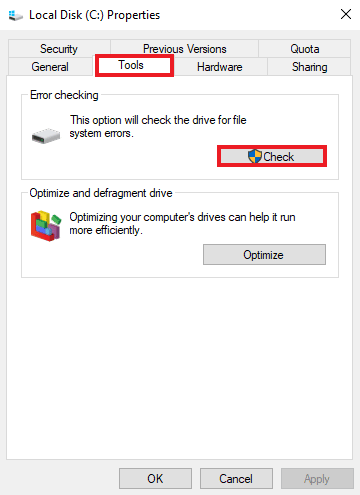
Система перевірить файлову систему та автоматично виправити помилки, якщо вони будуть виявлені.
Метод 4. Перевстановлення USB драйверів
Несправні USB-контролери також можуть викликати помилку 0X800703ee. Щоб це виправити, потрібно перевстановити USB-контролери з диспетчера пристроїв. Ось інструкція:
1. Натисніть клавіші Windows + X та оберіть “Диспетчер пристроїв”.
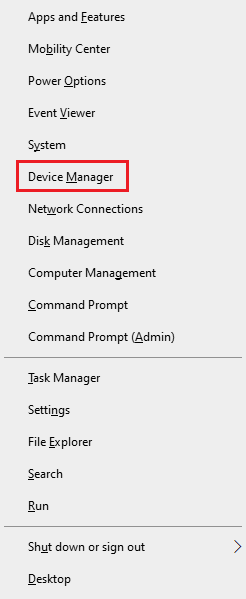
2. Розгорніть список “Контролери універсальної послідовної шини”.
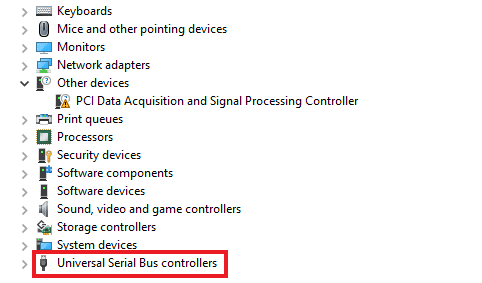
3. Клацніть правою кнопкою миші на кожному пристрої в цьому списку та оберіть “Видалити пристрій”.
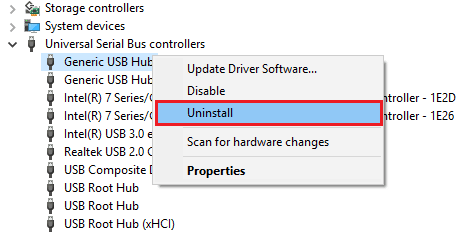
4. Після цього, перезавантажте комп’ютер.
Метод 5. Видалення драйверів фільтра
При перенесенні файлів з зовнішнього носія, наприклад SD-карти, може виникати конфлікт між програмним забезпеченням записувача та зовнішнім пристроєм. Це можна виправити, видаливши драйвер фільтра з редактора реєстру:
1. Натисніть клавіші Windows + R, щоб відкрити вікно “Виконати”.
2. Введіть regedit та натисніть OK.
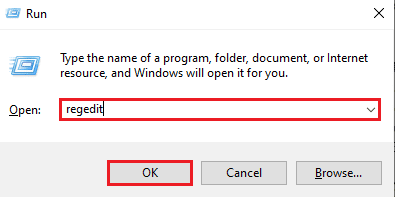
3. Введіть наступний шлях в адресний рядок редактора реєстру та натисніть Enter:
HKEY_LOCAL_MACHINE\SYSTEM\CurrentControlSet\Control\Class\{4D36E965-E325-11CE-BFC1-08002BE10318}
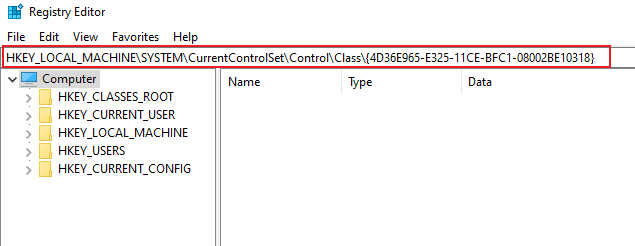
4. Знайдіть в списку файл 4D36E965-E325-11CE-BFC1-08002BE10318, клацніть по ньому правою кнопкою миші та оберіть “Експортувати”. Збережіть резервну копію файлу.
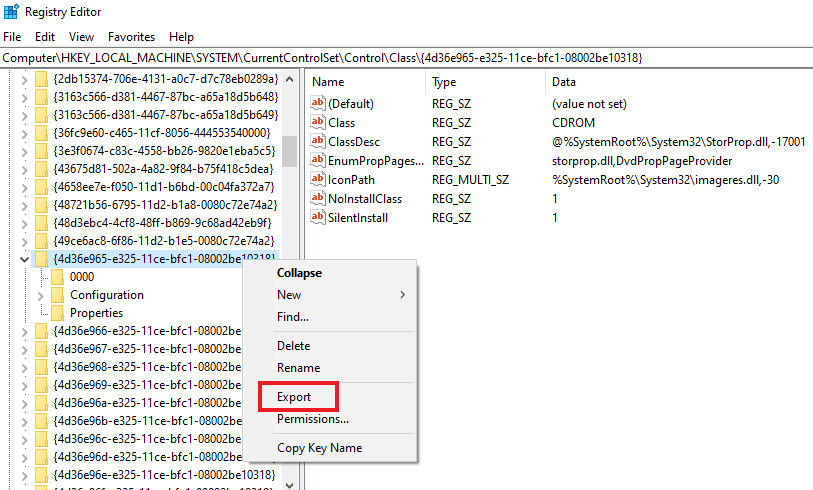
5. Знову виберіть файл 4D36E965-E325-11CE-BFC1-08002BE10318.
6. Знайдіть та видаліть значення “UpperFilters” та “LowerFilters”.
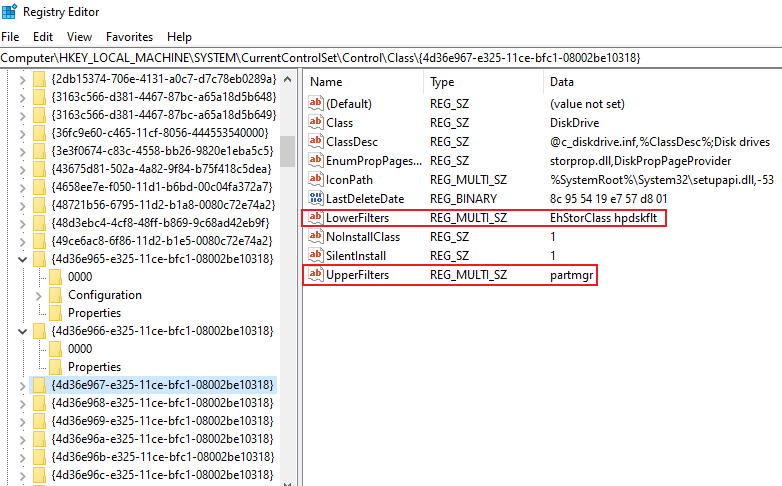
7. Клацніть правою кнопкою миші на кожному з них та оберіть “Видалити”.
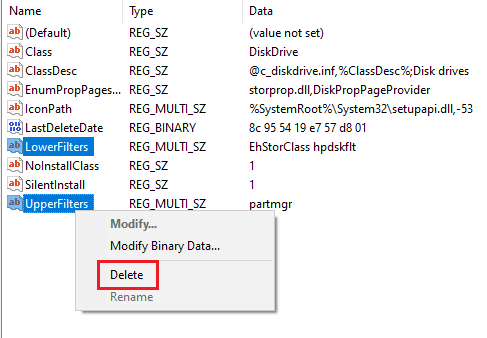
8. Перезавантажте комп’ютер.
Метод 6. Тимчасове вимкнення антивірусного програмного забезпечення
Антивірус може перевіряти файли під час їх обробки. Якщо цей процес займає занадто багато часу, на екрані може з’явитися помилка 0X800703ee. Спробуйте тимчасово вимкнути антивірус для перевірки.
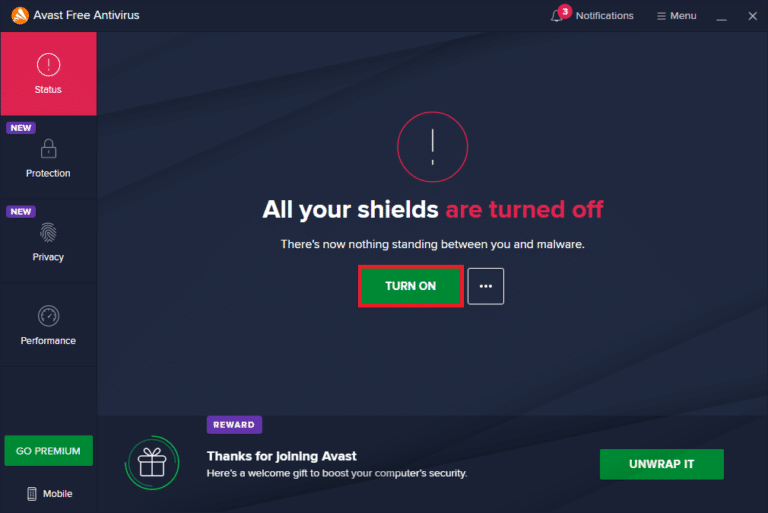
Метод 7. Перезапуск служби Windows Update
Проблеми з службою оновлень Windows також можуть бути причиною помилки. Спробуйте перезапустити цю службу:
1. Натисніть клавіші Windows + R, щоб відкрити вікно “Виконати”.
2. Введіть services.msc та натисніть Enter.
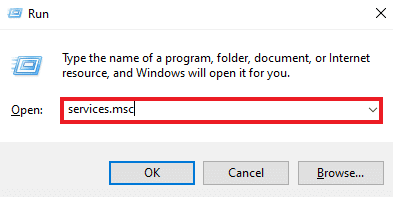
3. Знайдіть в списку “Windows Update”, клацніть правою кнопкою миші та оберіть “Властивості”.
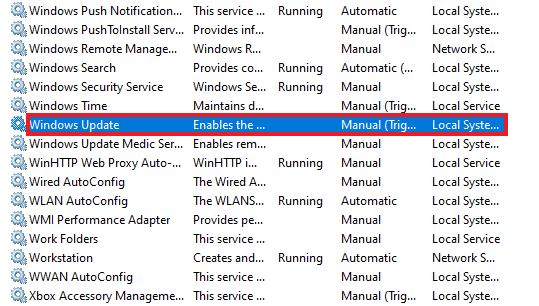
4. У вікні властивостей, встановіть тип запуску на “Вимкнено” та натисніть OK.
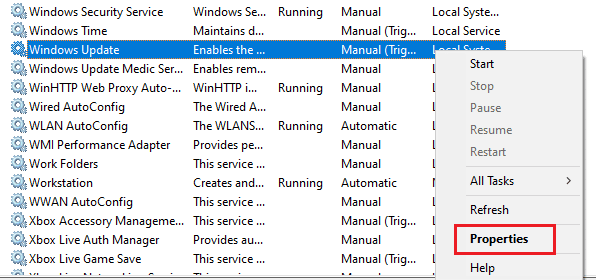
5. Перезавантажте комп’ютер.
6. Повторіть кроки з 1 по 4, але цього разу встановіть тип запуску на “Автоматичний” та натисніть OK.
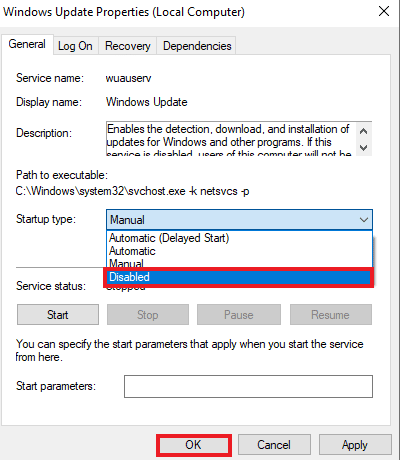
7.
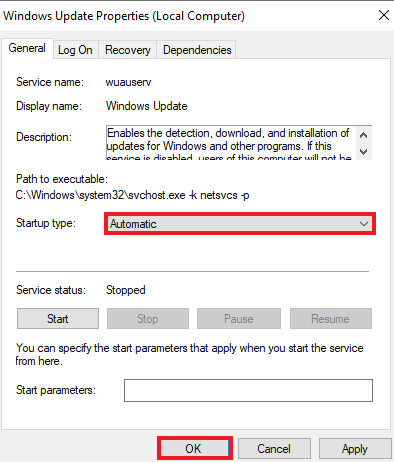
Метод 8. Видалення програми резервного копіювання
Програми резервного копіювання, що працюють у фоновому режимі, можуть заважати процесу копіювання файлів. Спробуйте їх видалити:
1. Натисніть клавіші Windows + R, щоб відкрити вікно “Виконати”.
2. Введіть appwiz.cpl та натисніть OK.
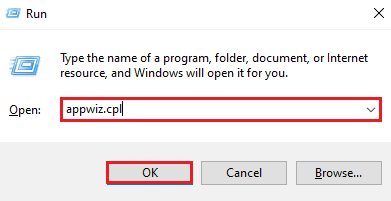
3. Знайдіть програму резервного копіювання в списку.
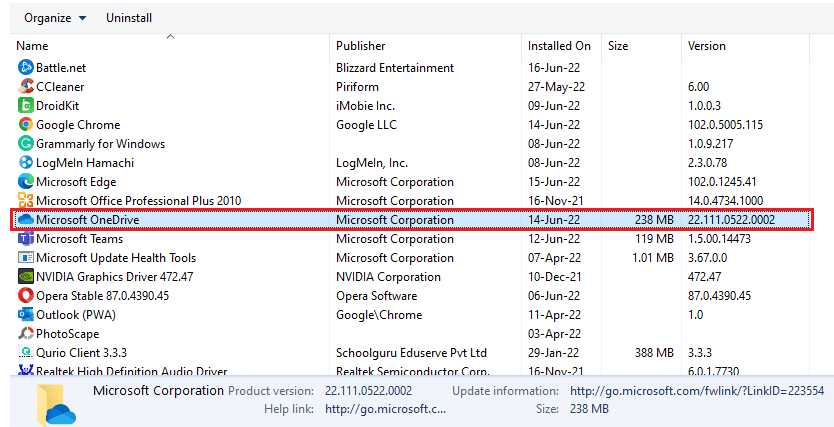
4. Клацніть по ній правою кнопкою миші та виберіть “Видалити”.
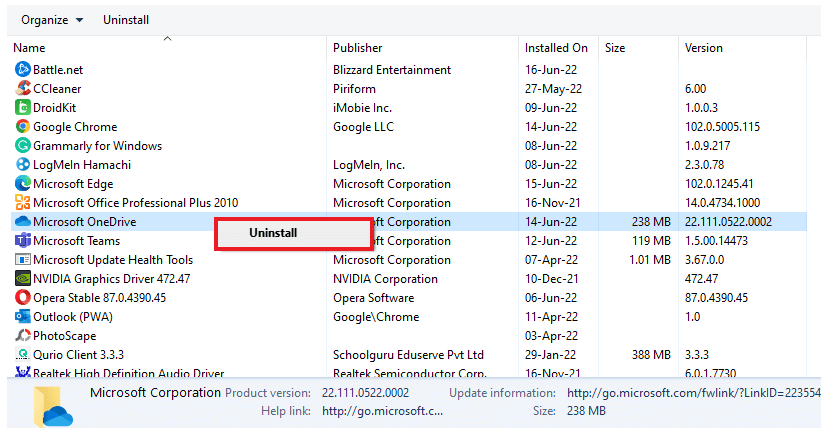
5. Перезавантажте комп’ютер.
Метод 9. Очищення диска
Тимчасові файли, які накопичуються на дисках, також можуть викликати проблеми при копіюванні файлів. Спробуйте очистити диск:
1. Введіть “Очищення диска” в пошуковому рядку Windows та відкрийте утиліту.
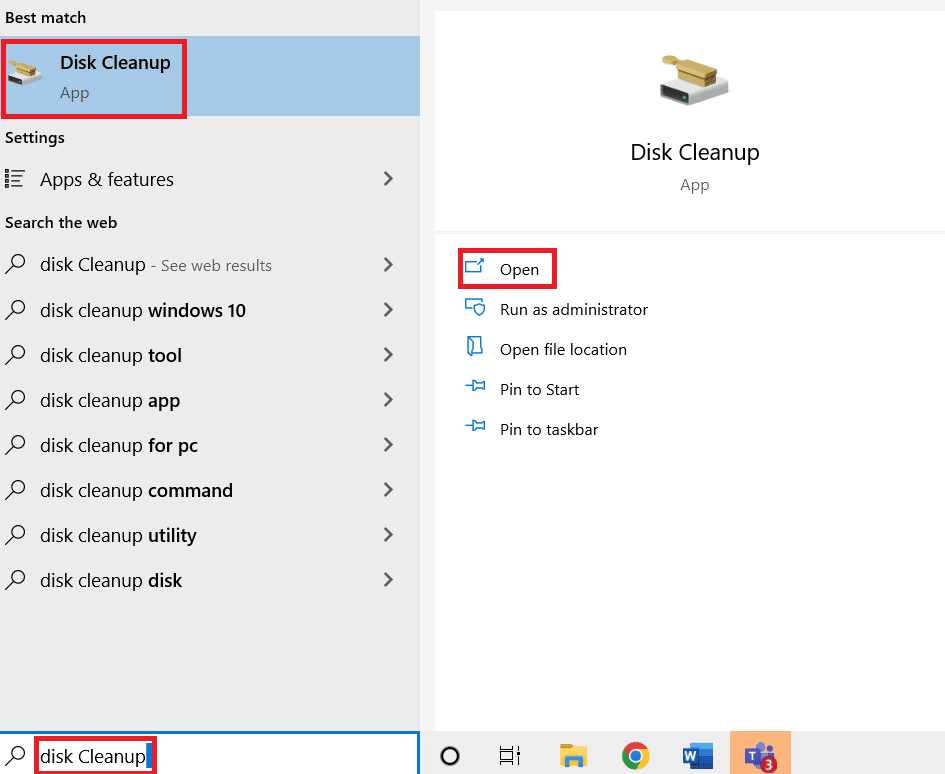
2. Оберіть потрібний диск для очищення.
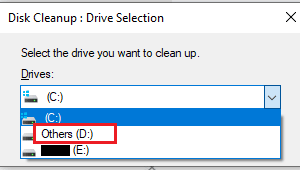
3. Виберіть файли для видалення та натисніть OK.
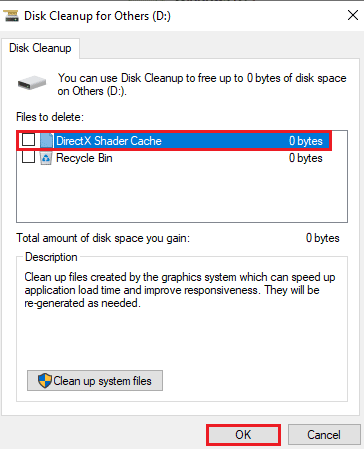
4. Перезавантажте комп’ютер.
Метод 10. Чисте завантаження
Якщо попередні методи не допомогли, спробуйте запустити чисте завантаження Windows.
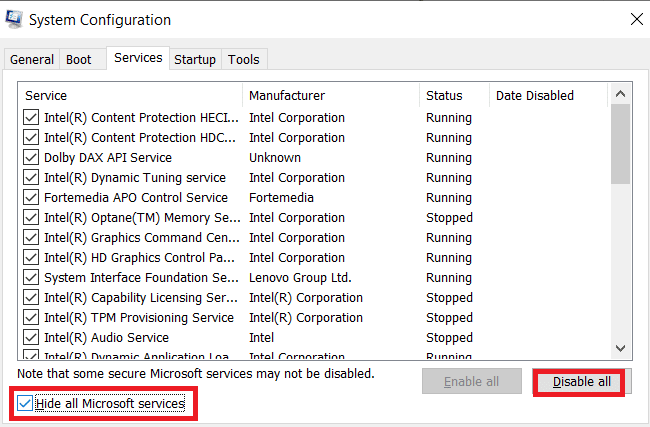
Метод 11. Відновлення системи
В крайньому випадку, можна скористатися функцією відновлення системи. Конфлікти програмного забезпечення можуть бути причиною помилки.
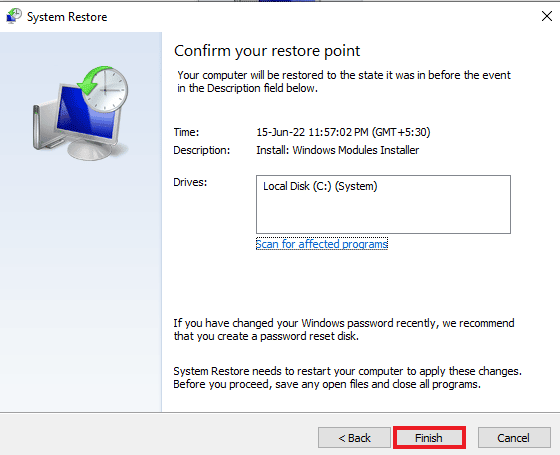
Часті запитання (FAQ)
Q1. Що означає помилка 0X800703ee?
Відповідь. Помилка 0X800703ee вказує на те, що розмір файлу був змінений ззовні, і тому він більше не є дійсним під час копіювання.
Q2. Чи з’являється помилка 0X800703ee тільки в Windows 10?
Відповідь. Ні, помилка 0X800703ee може з’являтися в Windows 7, 8.1 і 10.
Q3. Чи може копіювання файлу з зовнішнього пристрою пошкодити систему?
Відповідь. Так, якщо зовнішній пристрій пошкоджений, копіювання файлів може призвести до проблем. Рекомендується перевіряти зовнішній пристрій антивірусом перед перенесенням файлів.
Q4. Як запобігти повторному виникненню помилки 0X800703ee?
Відповідь. Для уникнення повторного виникнення помилки, варто виконати чисте завантаження системи та дотримуватись рекомендацій, наведених у статті.
Q5. Чи може оновлення Windows бути причиною помилки 0x800703ee?
Відповідь. Так, пошкоджене оновлення Windows може бути причиною помилки. Спробуйте оновити Windows знову.
***
Сподіваємося, що наша стаття була корисною і допомогла вам розібратися, як виправити помилку 0X800703ee у Windows 10 та інших версіях. Поділіться, який метод допоміг саме вам. Якщо у вас є додаткові питання, залиште їх в коментарях.